Tegenwoordig kun je games spelen, belangrijke bestanden opslaan of gewoon internetten met je Mac. En gebruik je je Mac voor een langere periode, dan bewaar je er eigenlijk veel data in en ook bestanden, caches en junks die je niet meer nodig hebt op je Mac. Daarom heb je een krachtig hulpmiddel dat u kunt gebruiken om uw Mac op te schonen, maak wat ruimte vrij en verbeter ook de prestaties van uw Mac-apparaat.
Dan kan het tot het onderwerp komen"PowerMyMac versus CleanMyMac" aangezien ze momenteel de meest uitstekende Mac-opschoningssoftware op de markt zijn. En daarmee gaan we deze twee beste Mac-applicaties bespreken die je echt kunnen helpen met alle dingen die op je Mac moeten worden gedaan: PowerMyMac, die wordt aangedreven door iMyMac; CleanMyMac, die wordt aangedreven door MacPaw.
Tips:
Inhoud: Deel 1. PowerMyMac VS CleanMyMac: PowerMyMac Review Deel 2. PowerMyMac VS CleanMyMac: CleanMyMac ReviewWat is de beste software om mijn Mac op te ruimen?
Deel 1. PowerMyMac VS CleanMyMac: PowerMyMac Review
De iMyMac PowerMyMac is een van de Mac-apps die je op je Mac kunt hebben om alle junks en andere bestanden of applicaties te verwijderen die je niet langer nodig hebt.
Er wordt gezegd dat het een alles-in-één tool dat kan je helpen te optimaliseren en ook ruim je Mac op. En om meer ruimte op uw Mac te hebben, zijn slechts een paar simpele muisklikken nodig met de PowerMyMac.
PowerMyMac VS CleanMyMac: belangrijkste kenmerken van PowerMyMac
Prestatiemeter – De PowerMyMac kan als monitor dienen voor wat betreft de prestaties van je Mac. U kunt uw geheugen- en CPU-gebruik van naderbij bekijken en hoeveel ongewenste bestanden u op uw Mac kunt opschonen.
Smart Cleanup - De PowerMyMac heeft de mogelijkheid om alle bekende rommel die u op uw Mac hebt veilig op te ruimen. Er wordt gezegd dat dit programma slim genoeg is om de bestanden te identificeren die als een nest kunnen worden beschouwd of niet.
Memory Retriever - De PowerMyMac heeft de mogelijkheid om meer van het geheugen van uw Mac op te halen door eenvoudig alle bestanden op te ruimen die u niet langer nodig hebt.
Applicatie verwijderprogramma - Dit programma heeft de mogelijkheid om verwijder alle apps die je op je Mac hebt staan, samen met de bestanden die bij de app worden geleverd.
Is het veilig om PowerMyMac te gebruiken?
Ja natuurlijk! PowerMyMac is ontworpen om de beste beveiliging te bieden voor uw Mac en voor alle bestanden die u op uw Mac hebt. Het is notarieel bekrachtigd door Apple en dit betekent dat al zijn codes veilig zijn.

Is PowerMyMac gratis?
De PowerMyMac van iMyMac is eigenlijk niet gratis te hebben. Maar het komt ook met een gratis proefversie. Op deze manier kunt u controleren hoe goed de PowerMyMac op uw Mac-apparaat werkt. En daardoor krijgt u dezelfde functionaliteit met de gratis proefversie en de betaalde versie.
PowerMyMac VS CleanMyMac: meer functies van PowerMyMac
Er zijn verschillende modules die bij de PowerMyMac worden geleverd. U kunt de systeemstatus van uw Mac zien, zoals uw geheugengebruik.
- Rommel opruimer - Hiermee kunt u alle rommel kiezen die u van uw Mac wilt verwijderen. Er zijn ook opties onder deze module: System Junk, Photo Junks, Email Junks, iTunes Junk, Trash Bin...
- Grote en oude bestanden - dit zal je helpen bij het verwijderen en verwijderen van alle nutteloze grote en oude bestanden die je op je Mac hebt.
- Duplicaatzoeker - dit zal je helpen om alle dubbele bestanden, mappen en foto's die je op je Mac hebt te vinden.
- App-verwijderprogramma - Met deze optie kunt u alle toepassingen verwijderen die u op uw Mac hebt en ook de bestanden die aan de apps zijn gekoppeld.
- Privacy – Hier kunt u uw cookies, zoekopdrachten, downloads en bezoeken in uw webbrowser opschonen.
- Shredder - Het helpt u om ongewenste bestanden of mappen te wissen.
- Extensies - Hier kunt u enkele van de zelden gebruikte instellingen op uw Mac optimaliseren. Op deze manier kunt u de prestaties van uw Mac versnellen en verbeteren.
- Soortgelijke beeldzoeker - dit zal u helpen bij het lokaliseren en verwijderen van alle dubbele foto's op uw Mac.
- Optimalisatie - u kunt deze module gebruiken om de DNS-cache op te schonen en Mac RAM vrij te maken, ecc.

Optimalisatie is een toolbox die u daadwerkelijk op uw Mac kunt gebruiken om eventuele problemen op te lossen. En daarmee zijn er 5 opties waaruit u kunt kiezen onder deze module: Inloggen, Mail versnellen, RAM vrijmaken, verwijderbare ruimte vrijmaken, DNS-cache opschonen.
Deel 2. PowerMyMac VS CleanMyMac: CleanMyMac Review
CleanMyMac door MacPaw wordt beschouwd als een dienstmeisje dat je voor je Mac kunt krijgen. Het is omdat het je Mac overzichtelijk houdt, zodat je Mac probleemloos kan werken. Zoals je weet, zijn alle tijdelijke bestanden die je op je Mac hebt, feitelijk een van de oorzaken waarom je Mac traag zou kunnen werken. Omdat je een aantal tijdelijke bestanden hebt die je niet op je Mac verwijdert, wordt je Mac langzamer naarmate het geheugen vol raakt.
En daarmee biedt de CleanMyMac je de complete tool voor je om de problemen die je op je Mac hebt op te lossen.
Wat is CleanMyMac X?
Van CleanMyMac X is bekend dat het de nieuwste versie van CleanMyMac is van MacPaw. Het wordt beschreven met enkele verschillende beschrijvingen, zoals het instrument om een Mac-apparaat op te laden. Sommigen beschrijven het als de krachtige en mooie applicatie die je kan helpen om je Mac schoon, sneller en zo goed als beschermd te houden.
Als u de website bezoekt, kunt u zien dat dit programma grote en verborgen bestanden op uw Mac kan vinden en verwijderen. Het kan ook de toepassing op uw Mac updaten, verwijderen en opnieuw instellen. Het kan ook de browser en uw chatgeschiedenis opruimen. En ten slotte kan het ook stoppen met apps die zijn opgehangen en degenen die een zware CPU-consument zijn.
Is het veilig om te gebruiken?
Zeker ja. Dit is vanuit een beveiligingsperspectief en dus is het zeer veilig om te gebruiken. Met de toepassing kunt u ook bestanden van uw harde schijf verwijderen, zodat u ruimte kunt vrijmaken. Met behulp van de CleanMyMac X kun je geen belangrijke bestanden verwijderen die je op je Mac hebt, tenzij je degene bent die ervoor kiest om het van je Mac te verwijderen.
Is CleanMyMac X gratis te hebben?
De CleanMyMac X-applicatie is eigenlijk geen gratis app. Het komt echter met een gratis proefversie. Op deze manier kunt u ervaren hoe de CleanMyMac X voor u werkt. Op deze manier kunt u ervoor zorgen dat u de applicatie krijgt die u echt nodig heeft voordat u uw geld uitgeeft.
En als u eenmaal tevreden bent met hoe de CleanMyMac X voor u werkt, kunt u ervoor kiezen om het bij een eenmalige aankoop te kopen of u hebt ook de mogelijkheid om u voor een jaar op het programma te abonneren. De kosten van de CleanMyMac X zijn in feite afhankelijk van het aantal Macs waarvoor u de toepassing wilt gebruiken.
- Voor 1 Mac - je kunt het kopen voor $ 89.95, abonneren op $ 39.96 per jaar.
- Voor 2 Macs - je kunt het kopen voor $ 139.95, abonneren op $ 59.95 per jaar.
- Voor 5 Macs - je kunt het kopen voor $ 199.95, abonneren op $ 89.95 per jaar.
De CleanMyMac X zou om de drie tot vier jaar moeten worden bijgewerkt, daarom kan het kopen van het geld financieel zinvol zijn. De upgrade kost 50% van de normale prijs, waarbij het kopen aantrekkelijker kan zijn.
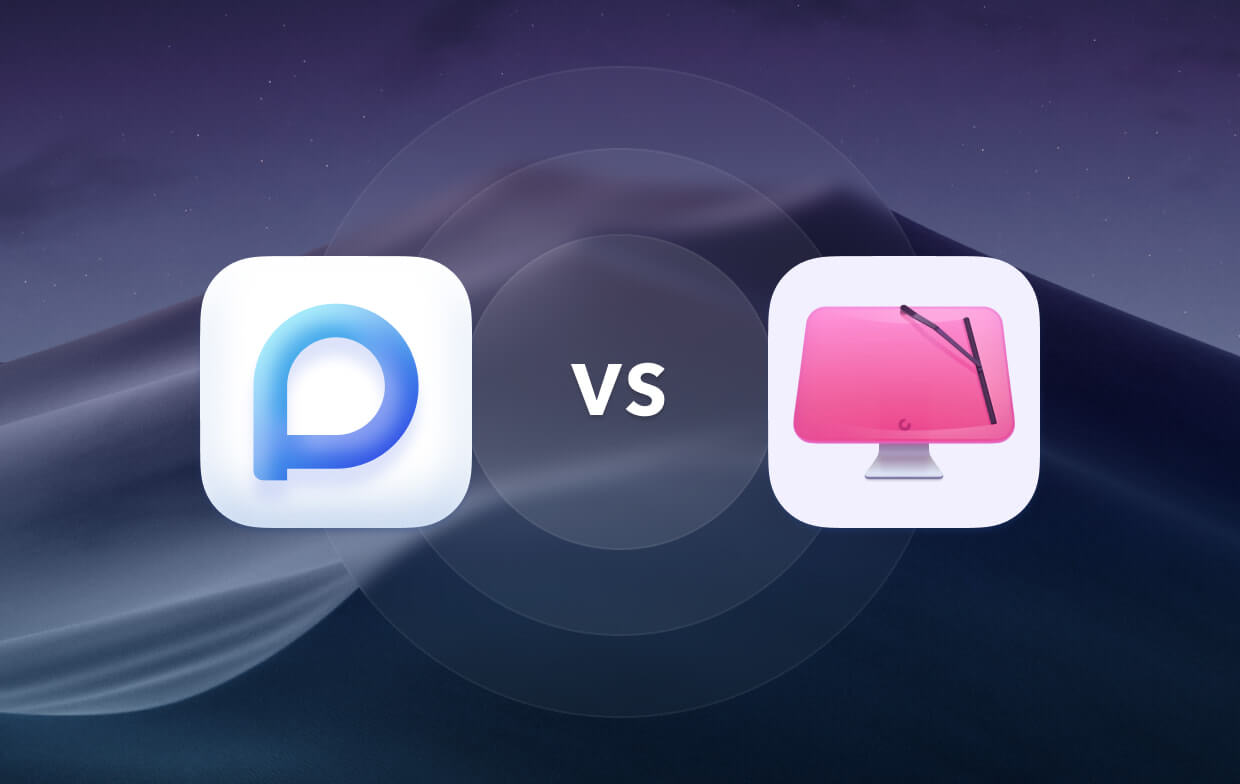
PowerMyMac VS CleanMyMac: CleanMyMac X-functie en functionaliteit
1. Ruim uw Mac op zodat u opslagruimte vrijmaakt
De CleanMyMac X heeft de mogelijkheid om ruimte vrij te maken op uw opslag. Dit is door alle bestanden te verwijderen die je niet langer nodig hebt op je Mac, zoals je jonken. En enkele van de functies die u kunt gebruiken om ruimte vrij te maken op uw Mac, zijn de volgende.
- Systeemongeluk - hier verwijder je alle tijdelijke bestanden die je op je Mac hebt.
- Fotojunk - Hier kun je alle foto's verwijderen die je eigenlijk niet meer nodig hebt op je Mac, omdat deze foto's veel ruimte op je Mac in beslag nemen.
- Mail Bijlagen - De e-mailbijlagen die u op uw Mac hebt, kunnen groot of klein zijn. En eens dat ze allemaal gecombineerd waren, worden ze samengevat om een grote ruimte op je Mac te nemen.
- iTunes Junk - Hier kunt u alle oude iTunes-back-ups verwijderen die u op uw Mac hebt.
- Prullenbak - Hier kun je je prullenbak op je Mac leegmaken.
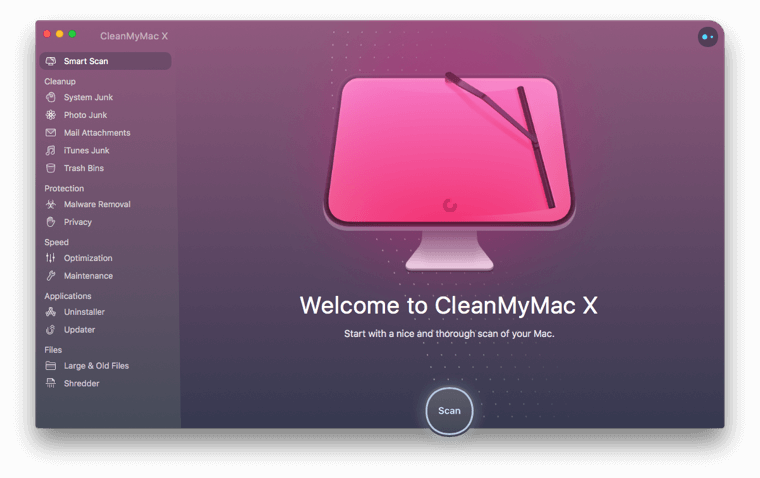
2. Bescherm uw Mac tegen malware
Dit is een functie die de CleanMyMac X heeft die u daadwerkelijk helpt uw Mac te beschermen tegen mogelijke malware die uw apparaat kan beschadigen. Je kunt hier twee opties vinden die je kunt gebruiken.
- Verwijdering van malware - Dit is een optie die u kunt gebruiken om uw Mac te scannen om te controleren op malwareactiviteiten en deze tegelijkertijd van uw Mac te verwijderen.
- Privacy - Hiermee kunt u gevoelige informatie verwijderen, zoals uw browsegeschiedenis, formulieren voor automatisch aanvullen en chatlogboeken die u op uw Mac hebt. Op deze manier wordt je Mac gehackt door hackers.
3. Versnel uw Mac
Als je eenmaal voelt dat je Mac langzamer wordt, kan de CleanMyMac je helpen de prestaties te versnellen. En de functies die u onder deze module kunt gebruiken, zijn de volgende.
- Optimalisatie - Na verloop van tijd kunnen applicaties op je Mac enkele achtergrondprocessen starten die continu op je Mac kunnen worden uitgevoerd. En met de CleanMyMac X kan het u helpen deze te identificeren en krijgt u een optie of u ze wilt uitvoeren of niet.
- Onderhoud - Deze functie helpt uw Mac om zijn gezondheid te behouden zodat u een betere ervaring kunt hebben met het gebruik van uw apparaat.
4. Programma's opschonen op Mac
De applicaties die u op uw Mac hebt, kunnen zelfs een puinhoop achterlaten, vooral wanneer u een bepaalde applicatie verwijdert. Daarom is CleanMyMac X hier om u te helpen bij het opruimen van eventuele resten van uw apps.
- Uninstaller - waarmee u toepassingen op uw Mac kunt verwijderen en de resterende apps kunt verwijderen.
- Updater - hiermee kun je alle applicaties die je op je Mac hebt updaten.
5. Ruim uw bestanden op
Hier kun je de bestanden beheren die je op je Mac hebt staan.
- Grote en oude bestanden - waarin je alle grote bestanden kunt vinden die je op je Mac hebt.
- Shredder - dit is een tool die u kunt gebruiken om bestanden te verwijderen die u niet langer nodig heeft van uw Mac en die niet langer door een toepassing kan worden hersteld.
Mensen lezen ook:6-oplossingen voor het verwijderen van Mac-malwareTop 6 manieren om het virus van de Mac te verwijderen
Wat is de beste software om mijn Mac op te ruimen?
Na vergelijking zijn we van mening dat de functies van deze twee software vergelijkbaar zijn, maar PowerMyMac is veel goedkoper. Misschien kunt u proberen PowerMyMac te downloaden en te gebruiken om te zien of het aan uw behoeften kan voldoen.



